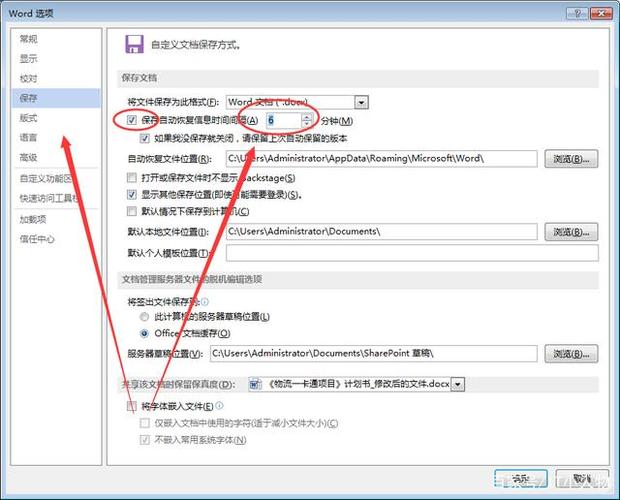Word自动保存:提升文档安全性的高效工具
在日常的办公和学习中,Microsoft Word作为最受欢迎的文档处理软件之一,承载着大量的文字编辑和创作任务。然而,面对突如其来的电脑故障、意外断电或是误操作,未保存的文档可能会瞬间消失,带来无法估量的损失。幸运的是,Word的自动保存功能为我们提供了一道坚实的防线,有效降低了数据丢失的风险。本文将详细介绍Word自动保存的设置方法、工作原理及其在日常使用中的注意事项。
一、自动保存功能的重要性
自动保存功能是指在编辑文档的过程中,Word会按照预设的时间间隔自动将当前编辑的内容保存到临时文件中。一旦遇到异常情况导致文档未正常关闭,用户可以通过恢复功能找回最近一次自动保存的版本,从而避免数据丢失。这一功能对于提高文档安全性和工作效率至关重要。
二、如何设置Word自动保存
在Word中启用并自定义自动保存功能非常简单,只需按照以下步骤操作:
- 打开Word软件,点击左上角的“文件”按钮。
- 在左侧菜单中选择“选项”,进入Word选项设置窗口。
- 在Word选项窗口中,点击左侧的“保存”选项。
- 在右侧找到“保存自动恢复信息时间间隔”选项,通过上下箭头调整自动保存的时间间隔。建议设置为较短的时间,如5分钟或更短,以提高数据恢复的成功率。
- 勾选“如果我没保存就关闭,请保留上次自动保留的版本”选项,确保在异常关闭Word时能够恢复文档。
- 点击“确定”按钮保存设置。
三、自动保存的工作原理
当自动保存功能开启后,Word会根据设定的时间间隔自动创建一个临时文件,该文件包含了当前文档的最新状态。这个临时文件通常保存在用户的临时文件夹中,具体位置可能因操作系统和Word版本而异。在正常情况下,用户无需关注这些临时文件,因为它们会在文档正常保存或关闭时被自动删除。然而,在文档异常关闭时,这些临时文件就成了恢复数据的关键。
四、使用自动保存功能的注意事项
- 定期检查自动保存设置:建议用户定期检查并调整自动保存的时间间隔,以适应不同的工作场景和需求。
- 手动保存不可少:虽然自动保存功能提供了额外的安全保障,但用户仍应养成定期手动保存文档的好习惯。特别是在完成重要修改或编辑大量内容后,手动保存可以确保数据的即时更新。
- 了解恢复方法:在文档异常关闭时,用户应知道如何通过Word的恢复功能找回最近一次自动保存的版本。通常,在重新打开Word时,软件会自动提示用户恢复未保存的文档。
- 备份重要文档:对于特别重要的文档,除了依赖自动保存功能外,还应定期进行手动备份,以防万一。
五、结语
Word的自动保存功能是一项非常实用的工具,它能够在关键时刻拯救我们的文档,避免数据丢失带来的损失。通过合理设置和使用这一功能,我们可以更加安心地进行文档编辑和创作。同时,我们也应意识到自动保存并非万无一失的解决方案,养成良好的文档保存习惯同样重要。
记住,数据无价,安全为先。在享受Word带来的便捷编辑体验的同时,别忘了给自己的文档加上一道坚实的保护锁。